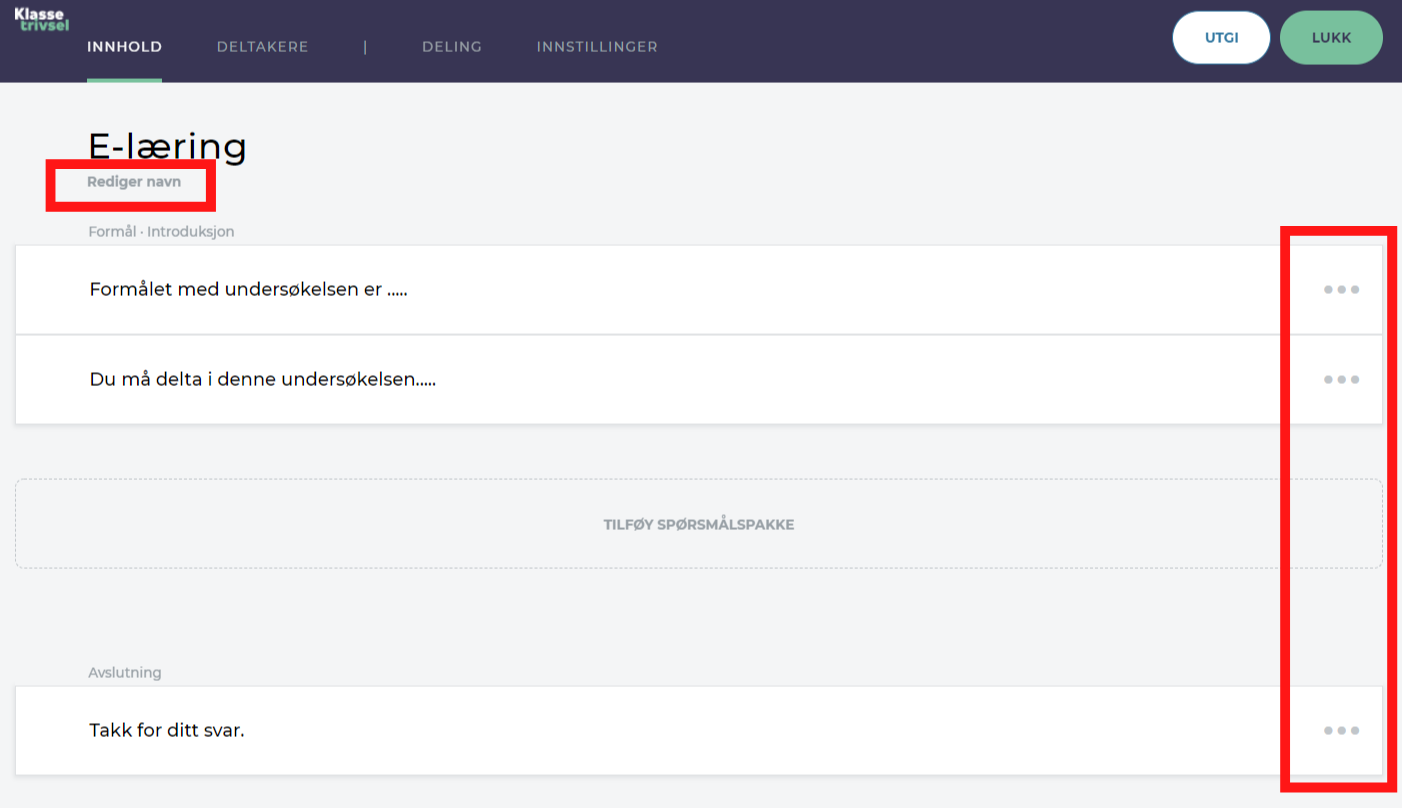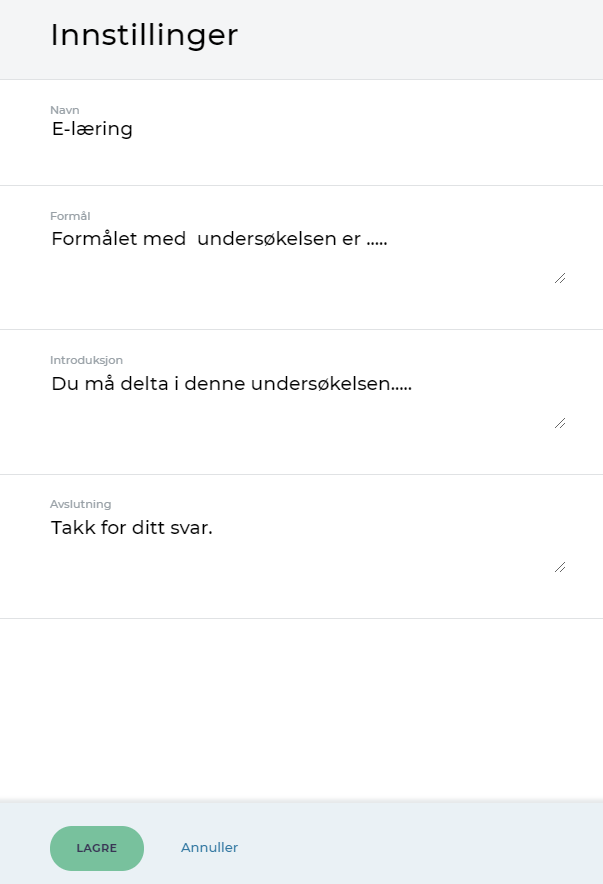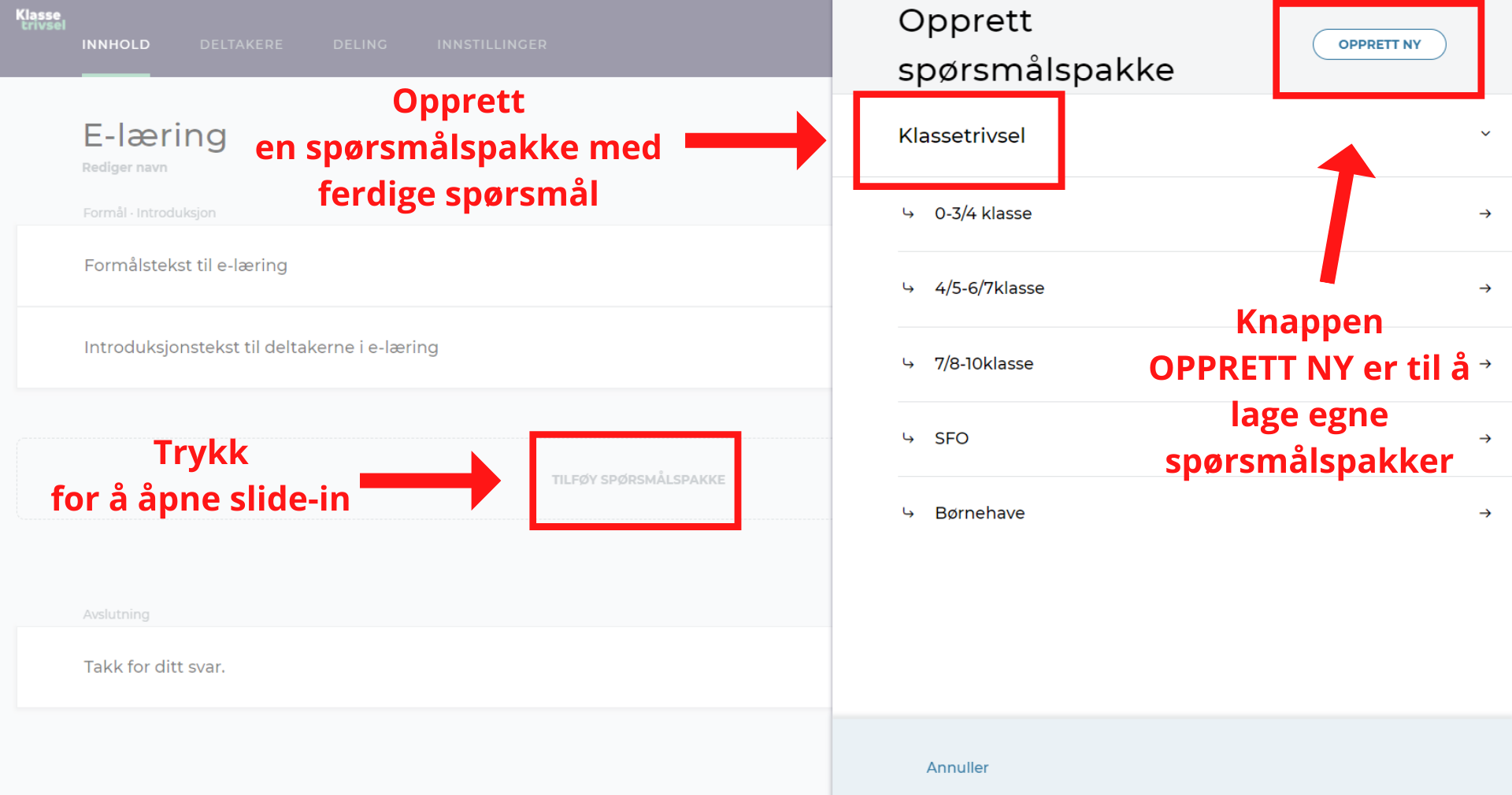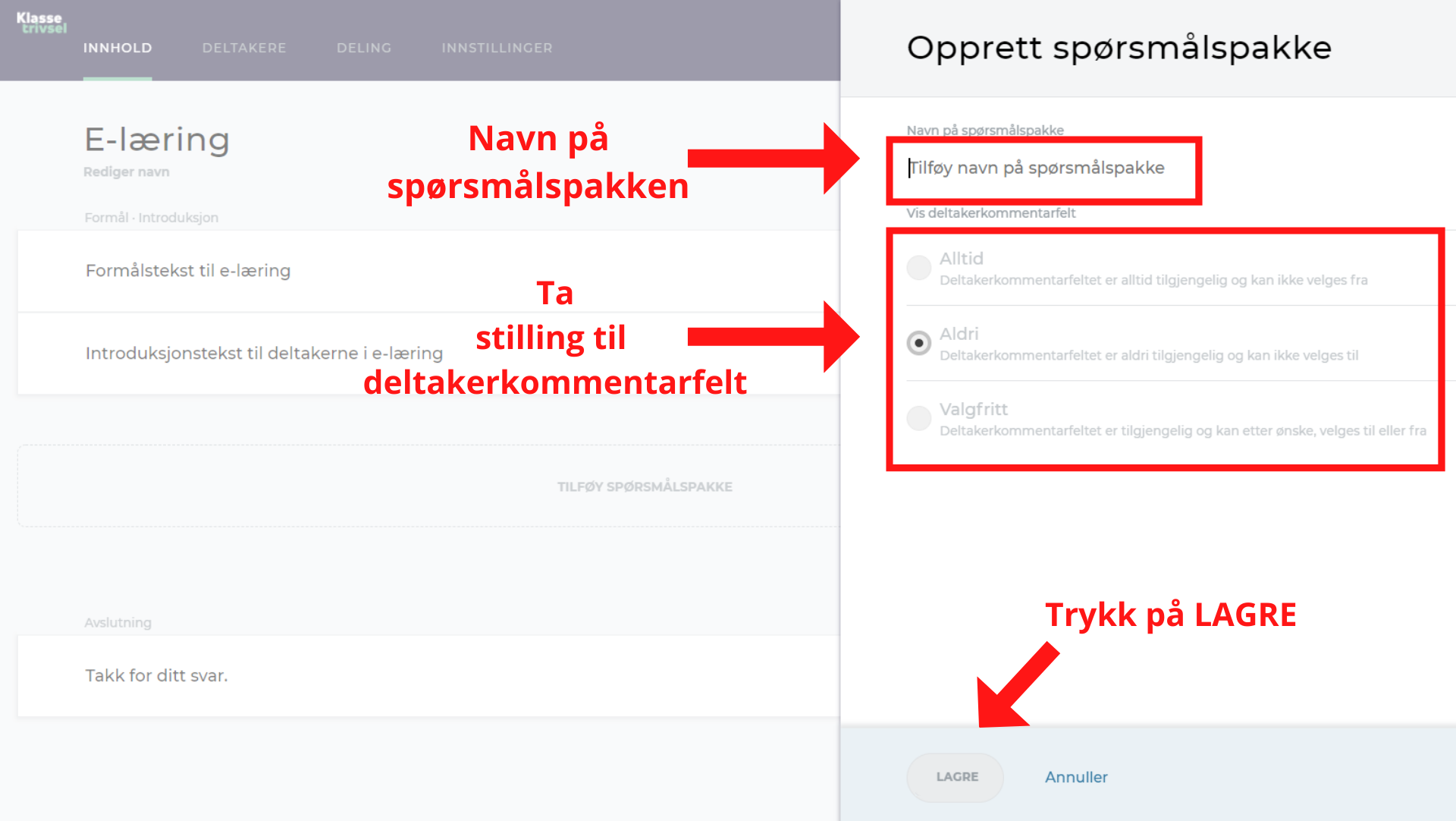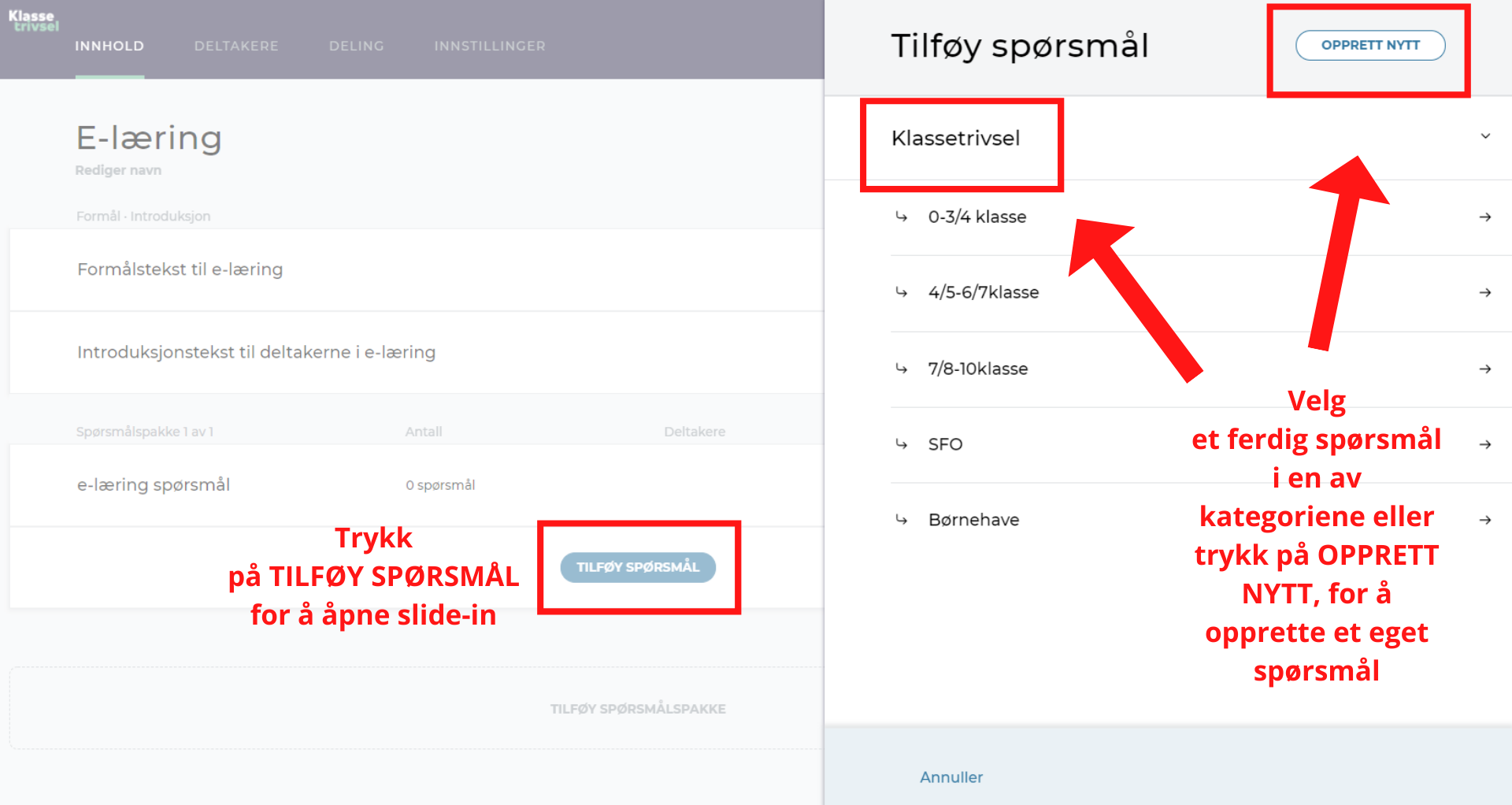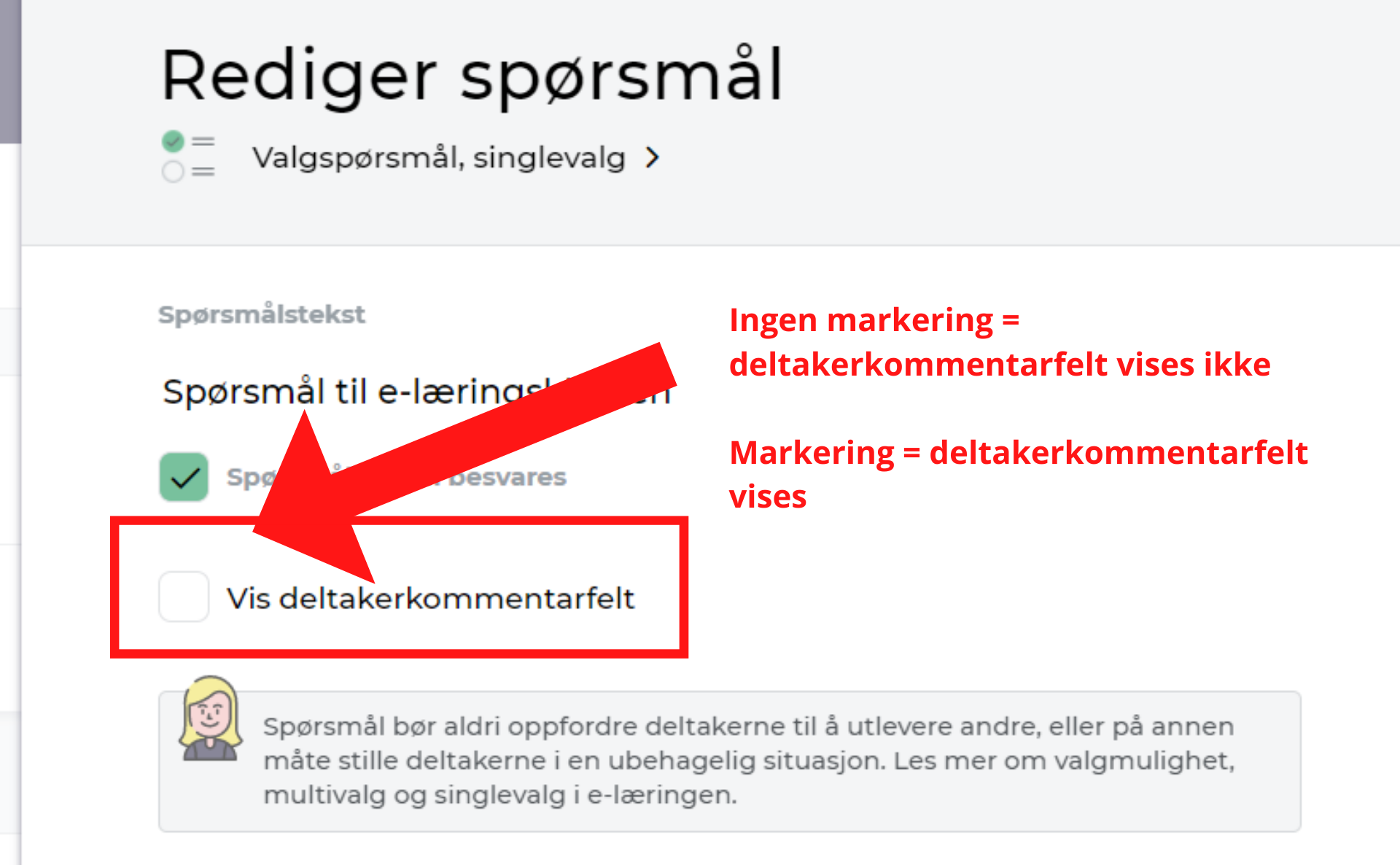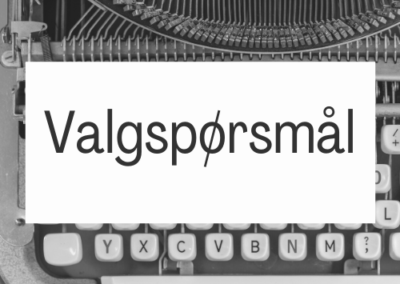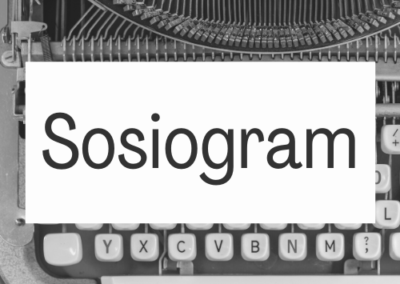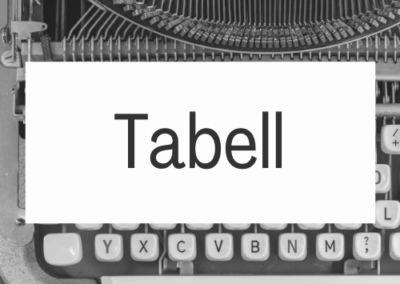Fane «INNHOLD»
I denne e-læringen beskrives hvordan man tilføyer innhold i en undersøkelse, dvs. spørsmålspakker og spørsmål, redigerer formål og introduksjonstekst til deltakerne m.m.
På fanen «INNHOLD» tilføyes og redigeres tekster med bl.a. formål osv. og spørsmål tilføyes i spørsmålspakkene.
Undersøkelsens tekster:
Undersøkelsens tekster: «NAVN”, «FORMÅL», «INTRODUKSJON TIL DELTAKERNE» og
«AVSLUTNING», kan redigeres. Du kan lese mer om innholdet i tekstene «FORMÅL» og «INTRODUKSJON TIL DELTAKERNE», i e-læringen om GDPR og persondatasikkerhet under overskriften «Beskrivelse av formål for undersøkelsen».
Vi taler dansk i videoen
Rediger «navn», «formål», «introduksjon til deltakerne» og «avslutning»:
- Et slide-vindu åpnes ved trykk på henholdsvis «Rediger navn (under undersøkelsens tittel eller trykk på de tre prikkene) (…)» ved siden av enten «formål», «introduksjon til deltakerne» eller «avslutning».
- Trykk på «REDIGER»
- Åpner slide-vindu «INNSTILLINGER»
- Rediger ønsket felt:
-
- «NAVN»: Vær oppmerksom på, at undersøkelsens navn ses av deltakerne
- «FORMÅL»: anvendes til intern dokumentasjon (f.eks. kolleger, deltakernes foreldre), teksten vises ikke for deltakerne
- «INTRODUKSJONSTEKST TIL DELTAKERNE»: formålsteksten alderstilpasses, så det er tydelig for deltakerne, hvorfor de skal besvare undersøkelsen
- «AVSLUTNINGSTEKST»: kan redigeres, vises etter at deltakeren har avsluttet undersøkelsen
- Trykk på «LAGRE»
Spørsmålspakker og spørsmål i en undersøkelse
Spørsmål samles i spørsmålspakker og man kan opprette én eller flere spørsmålspakker. Spørsmål som ligger klar i Klassetrivsel er tematisert i spørsmålspakker. Du kan både anvende Klassetrivsels ferdige spørsmålspakker, eller lage dine egne spørsmålspakker med både ferdige og egne spørsmål.
Vi taler dansk i videoen
”Tilføy spørsmålspakke”
“TILFØY SPØRSMÅLSPAKKE” inneholder to muligheter:
-
-
Klassetrivsels ferdige spørsmålspakker med tilhørende spørsmål
-
Knappen “OPPRETT NY” oppret en tom spørsmålspakke til egne spørsmål, eller hent spørsmål fra Klassetrivsels ferdige spørsmålspakker
-
Tilføy ferdig spørsmålspakke med spørsmål:
- Trykk på «TILFØY SPØRSMÅLSPAKKE»
- Velg kategori (alderstilpasset) på siden «OPPRETT SPØRSMÅLSPAKKE»
- Velg én eller flere spørsmålspakker ved å trykke på pakkens navn
- Se spørsmålene i pakken ved at trykke på pilen ytterst til høyre
- Trykk på «TILFØY»
Tilføy ny spørsmålspakke til både egne og ferdige spørsmål:
- Trykk på «TILFØY SPØRSMÅLSPAKKE»
- Velg «OPPRETT NY»
- Fyll ut navn på spørsmålspakken
- Trykk på «LAGRE»
- Pakken er nå klar til egne spørsmål eller henting fra Klassetrivsels spørsmål
Innstilling på spørsmålspakke når deltakerkommentarfeltet er valgfritt:
Les mer om deltakerkommentarfelt og innstilling av disse i e-læringen om «Fanen innstillinger fra opprettelse til utgivelse».
- Gå til fanen «INNHOLD»
- Trykk på «…» (3 prikker) ytterst til høyre på spørsmålspakken
- Trykk på knappen «REDIGER»
- Marker ønsket innstilling for spørsmålspakken (alltid, aldri eller valgfritt)
- Trykk på «LAGRE»
Tilføy ferdige og egne spørsmål til egen spørsmålspakke
I egne spørsmålspakker, kan man legge til ferdige spørsmål eller opprette egne spørsmål.
Vi taler dansk i videoen
Tilføy ferdige spørsmål:
- Trykk på «TILFØY SPØRSMÅL»
- Velg KATEGORI (alderstilpasset)
- Åpne spørsmålspakke ved å trykke på pilen ytterst til høyre
- Trykk på pakkens navn for å åpne spørsmålspakken
- Velg ett eller flere spørsmål ved å trykke på spørsmål
- Trykk på «TILFØY»
Tilføy eget spørsmål (den ultra-overordnede):
- Trykk på «TILFØY SPØRSMÅL»
- Trykk på «OPPRETT NYTT»
- Velg ønsket spørsmålstype
- Tilføy spørsmålstekst
- Og rediger eventuelle innstillinger (les mer under de forskjellige spørsmålstypene)
- Trykk på «LAGRE»
Innstilling på spørsmål når deltakerkommentarfeltet er valgfritt:
Deltakerkommentarfeltet er tilgjengelig på spørsmålstypene enkeltvalg, multivalg, sosiogram og tabell.
Les mer om deltakerkommentarfelt i e-læringen om «Fanen innstillinger fra opprettelse til utgivelse»!
- Gå til fanen «INNHOLD»
- Trykk på «…» (3 prikker) ytterst til høyre på spørsmål
- Trykk på knappen «REDIGER»
- Marker eller fjern markering ved «vis deltakerkommentarfelt» Kryss (markert):
- kommentarfelt vises
- Kryss fjernet (ingen markering): kommentarfelt vises ikke
- Trykk på «LAGRE»
Tilgjengelige spørsmålstyper
I følgende gjennomgås de forskjellige typene spørsmål, som er tilgjengelige i Klassetrivsel, les om oppsett, hvilke data som kan samles inn med de forskjellige spørsmålstypene og hvilke diagrammer, som vises i resultatene.
Spørsmålstypene er:
- Fritekst
- Valgmulighet multivalg
- Valgmulighet enkeltvalg
- Sosiogram
- Tabell